в Единой системе электронного документооборота
Для руководителей среднего звена и исполнителей
Астана 2010 г.
СОДЕРЖАНИЕ
1.... Введение. 3
1.1 Термины и сокращения. 3
2.... Запуск ПО ЕСЭДО и открытие «АРМ пользователя». 4
3..... Работа с «АРМ пользователя». 4
3.2 Настройка БД.. 4
3.3 Создание РК Резолюции. 5
3.4 Создание РК Резолюции с применением электронной цифровой подписи. 8
3.5 Создание РК Исполнения. 8
3.6 Создание РК Проекта. 9
3.7 Направление проекта документа на согласование. 13
3.8 Согласование документа. 15
3.9 Направление проекта документа на подписание. 16
3.10 Подписание документа. 17
3.11 Версионность проектов документа. 17
4.... Работа с функционалом «Поиск». 18
5.... Работа с БД «Справка». 19
6.... Просмотр личного календаря. 19
7.... Условия доступа. 20
Введение
«Автоматизированное рабочее место (далее - АРМ) пользователя» в ЕСЭДО разработано в целях оптимизации интерфейса и действий пользователя при работе в ЕСЭДО.
Работа с БД АРМ пользователя включает в себя выполнение следующих операций:
· настройка БД;
· рассмотрение документов;
· создание проекта документа;
· согласование документа;
· подписание документа;
Рассмотрение документов осуществляется с помощью создания регистрационных карточек «РК резолюции» и «РК Исполнения».
Согласование проектов документов производится путем создания ответов на запрос согласования.
С помощью создания ответов на запрос подписания выполняется подписание проектов документов.
Термины и сокращения
АРМ – автоматизированное рабочее место;
БД – база данных;
ДирОРД – директивная организационно-распорядительная документация;
ЕСЭДО – Единая система электронного документооборота;
ОРД – организационно-распорядительная документация;
ПО – программное обеспечение;
РК – регистрационная карточка;
РКК – регистрационная контрольная карточка.
2. Запуск ПО ЕСЭДО и открытие «АРМ пользователя»
2.1 Выбрать значок Lotus Notes на рабочем столе вашего компьютера и два раза щелкнуть по нему мышью или Пуск - Программы - Lotus Applications (Приложение Lotus) – LotusNotes.

2.2 Ввести пароль пользователя и нажать ОК (Рисунок 1).

Рисунок 1. Авторизация пользователя
2.3 Открыть БД АРМ пользователя двойным нажатием левой кнопки мыши (Рисунок 2).

Рисунок 2. Рабочая область
3. Работа с «АРМ пользователя»
Настройка БД
3.2.1 При первом использовании БД АРМ пользователя выглядит следующим образом (Рисунок 3).
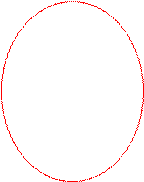
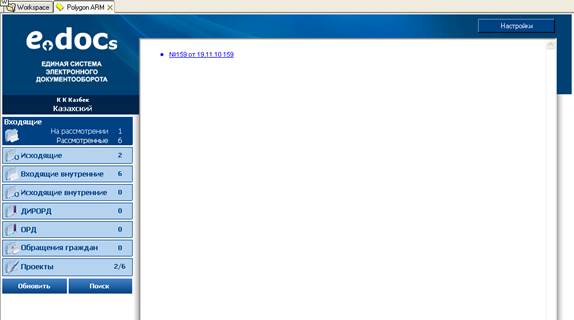
Рисунок 3. Рабочая область БД АРМ пользователя
3.2.3 Для того чтобы определить какие БД отобразить в рабочей области необходимо произвести настройку данной базы. Для этого необходимо открыть БД «АРМ пользователя» нажать на кнопку «Настройка». В открывшемся окне выбрать БД, которые необходимо при использовании в работе и нажать «ОК» (Рисунок 4).

Рисунок 4. Настройка БД для отображения
Создание РК Резолюции
3.3.1 Выбрать необходимый вид корреспонденции (входящая, исходящая и т.п.), щелкнув по ней левой кнопкой мыши.
3.3.2 Автоматически откроется представление «На рассмотрении» (Рисунок 5).
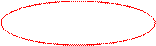
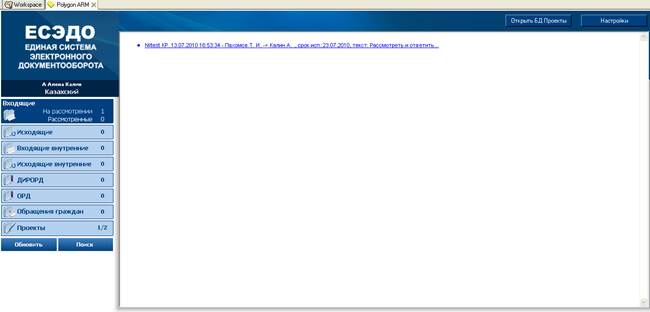
Рисунок 5. Представление «На рассмотрении»
3.3.3 Нажать на ссылку документа или резолюции.
Откроется следующее диалоговое окно (Рисунок 6, 7).


Рисунок 6. РКК Входящего документа

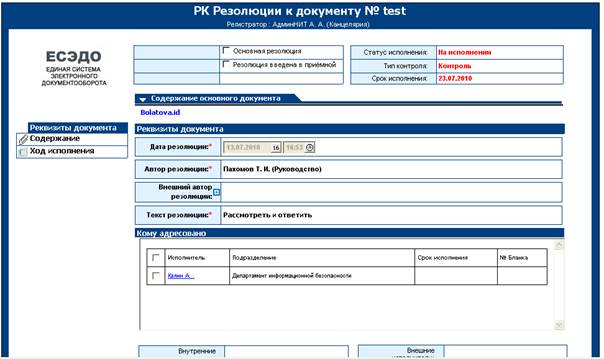
Рисунок 7. РК Резолюции
3.3.4 Для того чтобы ознакомиться с документом в основной РКК необходимо перейти на вкладку «Содержание» и нажать на ссылку вложения, для ознакомления с документом в резолюции необходимо нажать на ссылку в верхней части карточки (Рисунок 6, 7).
3.3.5
В карточке документа на панели действия нажать на кнопку «Резолюция». Откроется следующее диалоговое (Рисунок 8).

Рисунок 8. РК Резолюция
3.3.6 В открывшейся карточке резолюции заполнить поле «Текст резолюции» самостоятельно или воспользоваться готовыми шаблонами резолюции, выбрав их с помощью кнопки  .
.
3.3.7 При необходимости можно изменить или продлить срок исполнения документа с помощью соответствующих кнопок «Изменить» и «Продлить».
3.3.8 Выбор исполнителей осуществляется посредством кнопки «Из справочника», в результате чего отобразится список исполнителей.
3.3.9 В списке выбрать исполнителя (-ей), щелкнув в столбце слева напротив каждого из них и нажать кнопку «ОК».
3.3.10 Ответственный исполнитель назначается автоматически первый, выбранный из списка.
3.3.11 Сохранить документ.
3.3.12 После создания резолюции документ считается рассмотренным руководителем и отображается в представление «Рассмотренные».
3.3.13 Аналогичные действия по рассмотрению документа и созданию резолюции производится и при работе с другими видами корреспонденции (Исходящая, ДирОРД, ОРД, Обращения лиц).






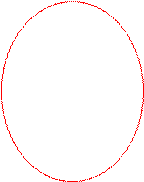
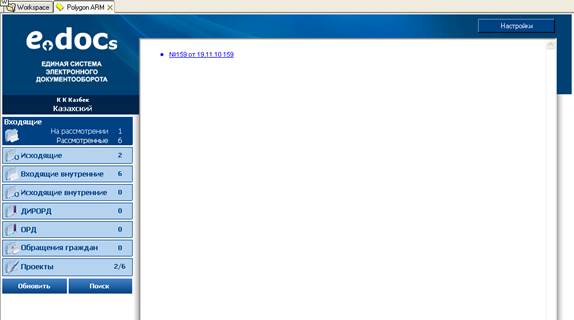

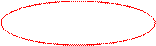
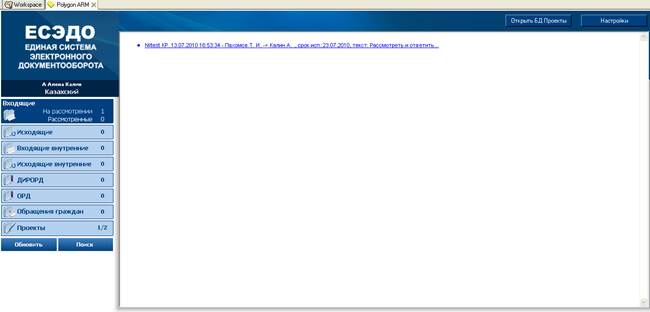



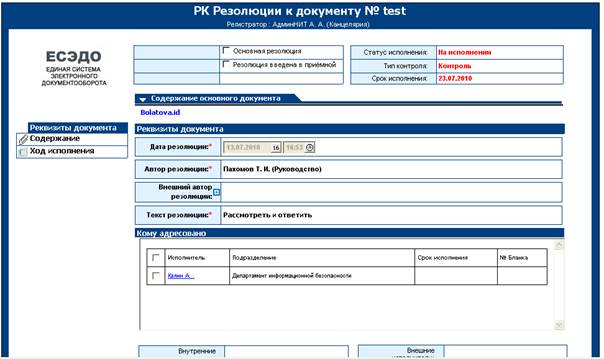

 .
.


